safeshare 完全破解版是一款非常专业且安全性极高的局域网共享
文件管理软件。它分为服务器和客户端,服务器是安装在文件服务器上,管理服务器上的文件资源,包括后台服务程序和服务管理器界面程序,这次我们破解的就是服务端,破解后可以不限制时间的使用,不限制授权客户数量;客户端是安装在终端计算机上,就像windows的资源管理器程序,用于访问和使用服务器上受控制的文件资源,安装完,打开连接好就可以直接使用,无需破解。它能够帮助你非常好的管理和控制重要文件,几乎所有的文件类型都支持,尤其是2D、3D的CAD设计图纸。软件学堂提供safeshare 完全破解版下载,
其中包括服务器和客户端,并且保证是safeshare真正破解版哦!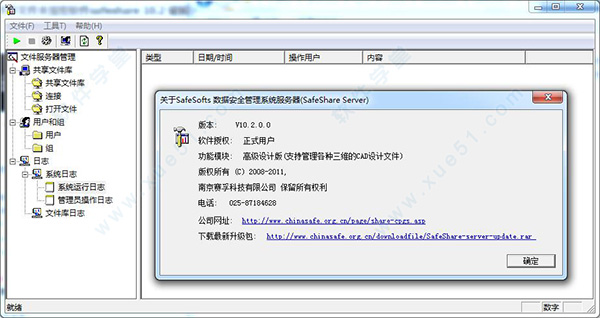
safeshare安装破解
1、在本站下载解压好安装包后,先打开“安装程序”文件夹,双击运行里面的主应用程序(在破解的过程中文名只要安装就可以了,我们也就之破解这个服务端,客户端安装后脸上上就可以直接使用)。
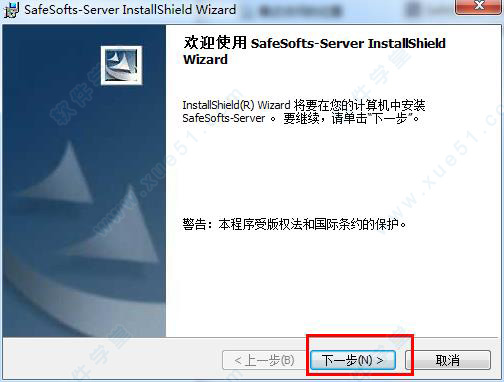
2、连续一直点击“next”,直至软件安装完毕。

3、安装完成后,双击桌面上的快捷方式,打开软件,它会有默认用户名和密码,直接点击“登录”即可。
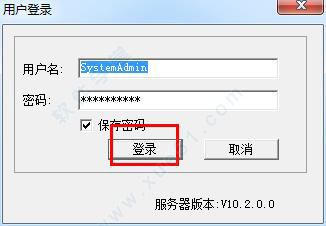
4、进入到软件的页面,你会发现软件还是此时的软件还是试用用户,点击“帮助”-“注册”,有说明:客户授权数量只有6个。
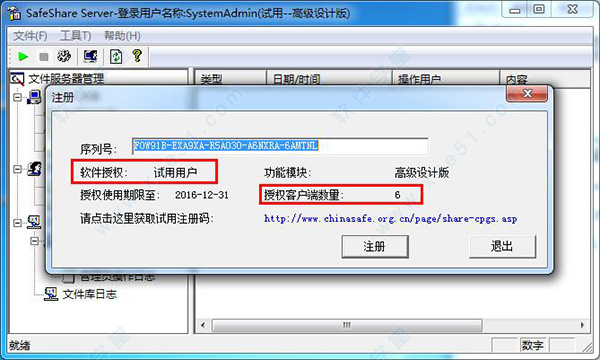
5、然后我们将软件关闭,下面开始破解。回到在本站下载的软件安装包,打开“DocServer”文件夹,将里面的“DMServer.exe”和“DocServer.exe”程序复制到软件的安装目录(默认的安装目录,默认的安装目录为:C:Program Files (x86)safesoftssafesoftssrv),将源文件覆盖替换掉。
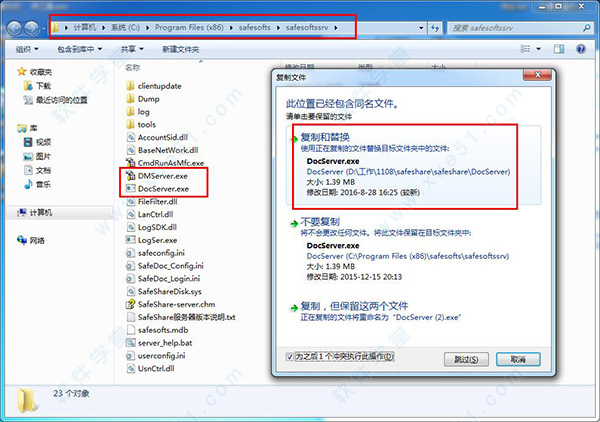
6、然后再次打开软件,点击“帮助”-“注册”,软件授权已将变成了正式用户不在是试用用户,授权客户数量也变成了无限制,授权使用时间也是无限制,说明破解成功,已经完全破解版了,以后就可以无限制的使用。
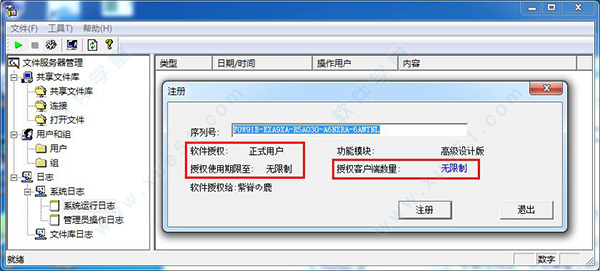
使用方法
一、设置“以管理员身份”运行服务器程序如果在windows7、2008、8系统上安装软件服务器程序,必须保证: “以管理员身份”运行其服务器程序。
具体操作方法是:
1、先找到桌面上的快捷方式,或者是在其服务器程序安装目录下的“CmdRunAsMfc.exe”程序文件
2、鼠标点击“右键”---选择“属性”,在文件的“兼容性”页面中,点击“更改所有用户的设置”按钮,然后作如下选择。
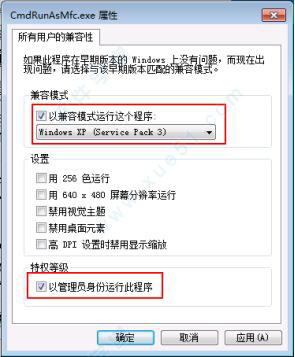 二、设置防火墙
二、设置防火墙如果服务器开启了windows防火墙,检查防火墙的“例外”设置,确保勾上了“文件和打印机共享”项目。见下图:
 注意:如果服务器是Windows7、2008、8),打开“控制面板”,依次选择“系统和安全”-“windows防火墙”,点击“允许程序或功能通过windows防火墙”,在下图的“允许程序通过的防火墙通信”项目中,找到“文件和打印机共享”项目,确保它被勾选上了!
注意:如果服务器是Windows7、2008、8),打开“控制面板”,依次选择“系统和安全”-“windows防火墙”,点击“允许程序或功能通过windows防火墙”,在下图的“允许程序通过的防火墙通信”项目中,找到“文件和打印机共享”项目,确保它被勾选上了!配置服务器的防火墙:在防火墙中,为程序添加例外。以下程序需要在服务器的防火墙软件中设置“允许”网络访问的权限。(详细的防火墙设置方法,请看附件2――防火墙的设置方法)
1、安装的程序:afeShare服务器
2、需要在防火墙中设置“允许”权限的程序名称:DocServer.exe
3、程序文件位置:其服务器程序的安装目录下
三、取消对“允许计算机关闭此设备以节约电源(A)”的选择在网络的连接属性窗口中,点击“配置”,如下图:
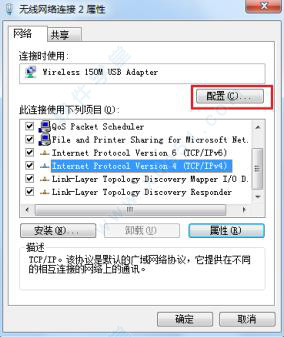
取消对“允许计算机关闭此设备以节约电源(A)”的选择。这是因为作为服务器电脑,你需要让下面的客户端电脑随时都能连接上它。
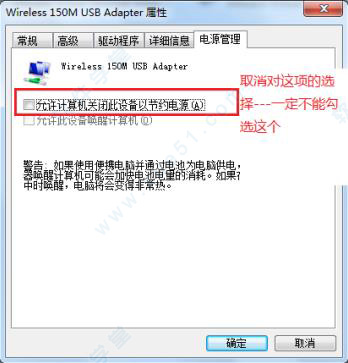 四、检查网络发现设置(仅对win7、2008、2012、8等高版本系统有效)
四、检查网络发现设置(仅对win7、2008、2012、8等高版本系统有效)如果当前系统是windows7及其以上版本(如:win2008,2012,8等),还需要确保“网络发现”设置被勾选上了。具体操作步骤如下:
1、首先,打开“控制面板”,依次选择“系统和安全”-“网络和Internet”—“网络和共享中心”,点击“更改高级共享设置”。(见下图):
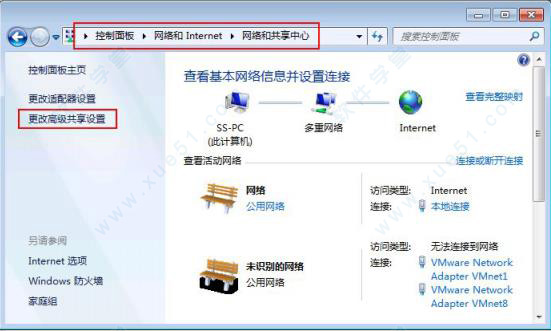
2、确保在您的“当前配置文件”中选中了“启用网络发现”和“启用文件和打印机共享”。
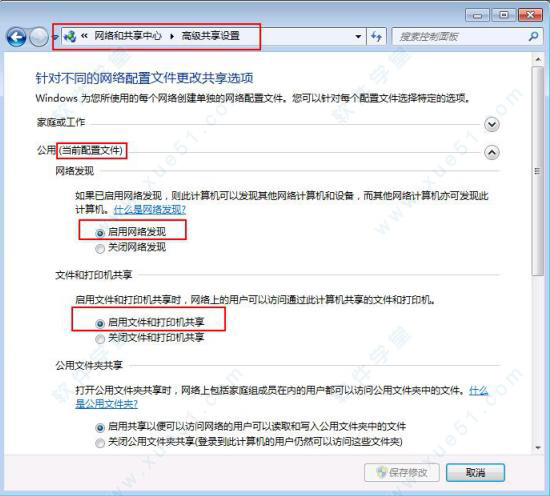 注意:在您如上所述设置了“网络发现”之后,一定要请再检查一下是不是勾上了“网络发现”选项。如果没有勾上,原因是有一个系统服务“SSDP Discovery Service”没有启动,你需要先去启动这个服务。
注意:在您如上所述设置了“网络发现”之后,一定要请再检查一下是不是勾上了“网络发现”选项。如果没有勾上,原因是有一个系统服务“SSDP Discovery Service”没有启动,你需要先去启动这个服务。常见问题
一、有时我们觉得沙盘容量小了,想扩大,操作步骤:1、重启计算机;
2、找到原来的沙盘映像文件safesand.img--删除它;(这个沙盘文件就在您创建沙盘时指定的盘符下面)。可以查看其客户端程序安装目录下的SafeDoc_Config.ini文件,找到
3、运行程序,按照提示重建一个新的沙盘。(如果此时报错,你可能需要重启一下计算机)。
二、如果safeshare软件中不能搜索怎么办?解决办法:
步骤1—检查客户端电脑的Telnet服务-----以下操作在软件的客户端电脑进行
1、如果客户端电脑是 win7(及其更高版本的win8、win10系统),要先打开“Telnet服务器”功能。
具体操作方法是:打开控制面板----点击“程序和功能”----点击“打开和关闭Windows 功能”----勾上“telnet服务器”----点“确认”。
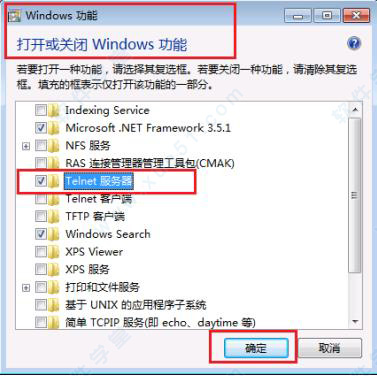
2、在系统服务中检查是否已经开启了Telnet服务,见下图,要设置成“自动”类型并“已启动”状态:
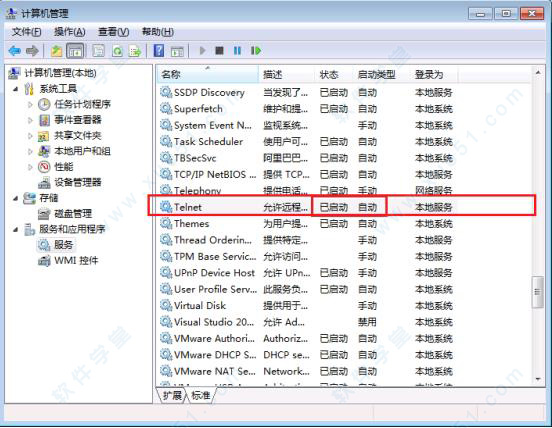
步骤2—检查服务器电脑的“Telnet客户端”功能-----以下操作在软件的服务器电脑进行
如果服务器电脑是 win7(及其更高版本的win8、win10系统),需要打开“Telnet客户端”功能。
具体操作方法是:打开控制面板----点击“程序和功能”----点击“打开和关闭Windows 功能”----勾上“telnet客户端”----点“确认”。
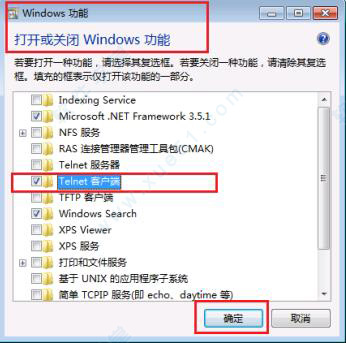
如果服务器电脑是windows xp 或者 windows2003系统,需要在系统服务中检查是否已经开启了Telnet服务,见下图,要设置成“自动”类型并“已启动”状态。
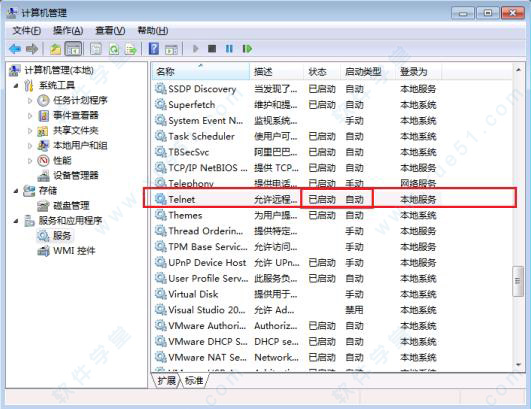
现在,再尝试一下软件的搜索功能。如果仍然不能搜索,看步骤3.
步骤3—登录其客户端软件,检查777端口有没有正常监听-----以下操作在软件的客户端电脑进行
方法:
首先在客户端电脑登录其客户端软件,然后在客户端电脑的cmd命令行窗口中输入命令 netstat -ano|findstr “777” ,见下图,看到返回
TCP 192.168.1.128:777 0.0.0.0:0 LISTENING 7076 ,就是正常的,
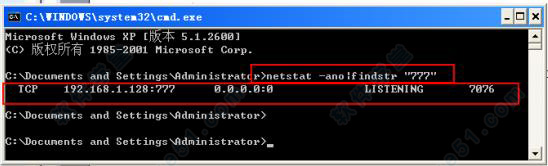 注意:这里的192.168.1.128是应该显示你的客户端计算机的ip地址,一般它与你的服务器电脑的IP地址是在一个网段的。如果客户端电脑有多个网卡,可能这里显示的客户端ip不与服务器ip在一个网段,你需要手工更改一下配置文件:
注意:这里的192.168.1.128是应该显示你的客户端计算机的ip地址,一般它与你的服务器电脑的IP地址是在一个网段的。如果客户端电脑有多个网卡,可能这里显示的客户端ip不与服务器ip在一个网段,你需要手工更改一下配置文件:在客户端程序安装目中,找到SafeDoc_Config.ini文件,用记事本打开它,在[LOGIN]下面添加LOCALIP=192.168.1.128 (这里的192.168.1.128就是你的客户机上面与服务器电脑在同一网段的网卡的ip地址;这个ip地址应该设置为静态固定的,这样每次重启计算机后他都不会改变了)。见下图:
(可能你们公司局域网是跨网段的,你也不确定用哪一个客户端网卡的ip,你可以把客户端的几个ip都这样设置一下试试)
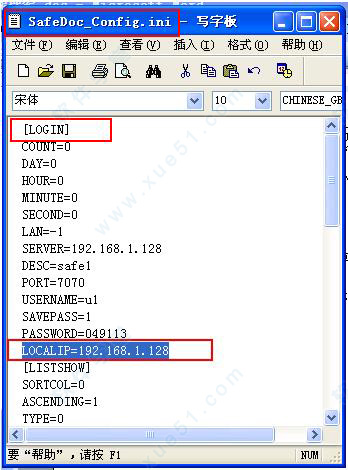 三、客户端如何提高数据访问(共享)速度?
三、客户端如何提高数据访问(共享)速度?1、关闭远程差分,提升共享连接速度---这是对客户端电脑的设置
此设置完成后就可以试试软件中的速度了。它是最主要的影响速度的设置。
按照下面的操作来关闭Windows Vista或Windows7系统中的远程差分压缩功能:
首先在本地计算机系统桌面中打开“开始”菜单,从中依次点选“设置”--“控制面板”命令,在弹出的系统控制面板窗口中,再依次点选“程序”--“程序和功能”选项,在其后出现的程序和功能列表窗口中,单击左侧任务列表区域中的“打开或关闭Windows功能”选项;
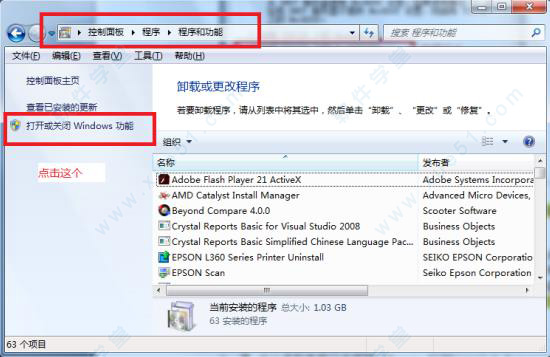
其次从该列表窗口中找到远程差分压缩(“Remote Differential Compression”)选项,然后取消该选项的选中状态,最后单击“确定”按钮执行参数设置保存操作,这么一来远程差分压缩功能就不会拖累 共享连接速度了。
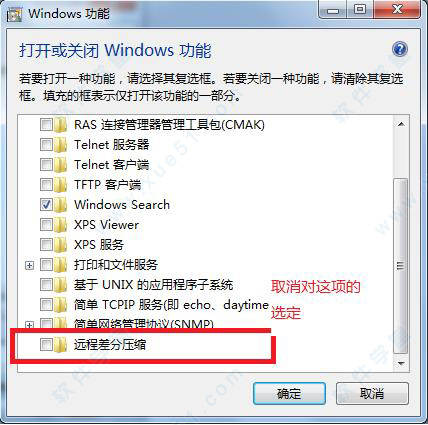
2、Win7系统,关闭网卡的“大量传送减负 v2(IPv4)”(有的电脑上也叫“大型发送分载v2(IPv4)”) ---这是对客户端电脑的设置
在Win7系统打开的网络连接面板上,鼠标右键单击 “本地连接”图标,然后选择属性项。接着在网卡属性面板上点击“配置”按钮,此时会再弹出一个窗口,切换至“高级”选项卡中,然后选中“大量传送减负v2(IPv4)” (有的电脑上也叫“大型发送分载v2(IPv4)”),将其设置为“关闭”,再点击确定按钮,即可。
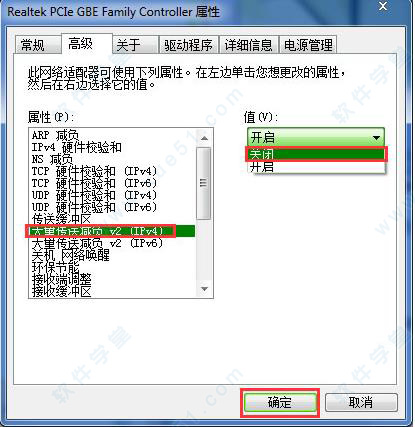
3、设置协议(“禁用TCP/IP上的 NetBIOS”),确保共享连接稳定---这是对客户端电脑的设置
首先在本地Windows系统桌面中打开“开始”菜单,依次单击其中的“设置”/“网络连接”命令,进入本地系统的网络连接列表窗口,用鼠标右键单击与目标共享资源相连的本地连接图标,之后在弹出的右键菜单中点选“属性”选项,打开对应本地连接的属性设置对话框;
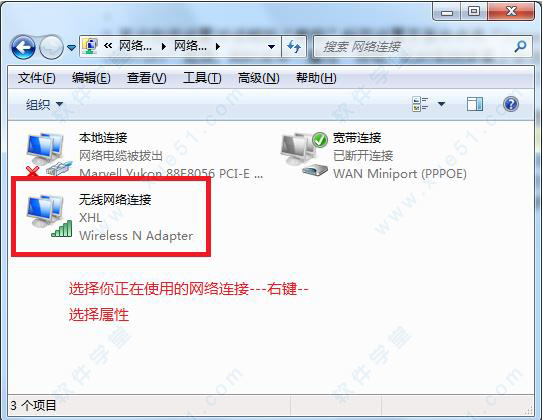
其次在该设置对话框的“常规”标签设置页面中点选“Internet协议(TCP/IP)”选项,同时点中“属性”按钮,此时系统屏幕上会自动出现一个TCP/IP协议的设置对话框,单击“高级”按钮,弹出高级TCP/IP协议设置对话框;
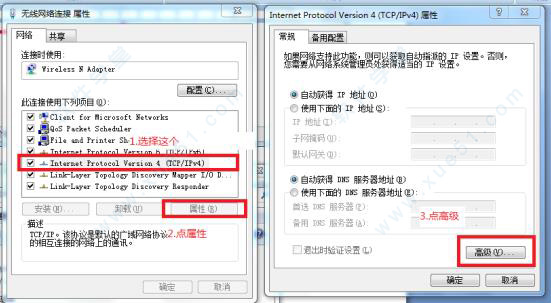
接着单击该设置对话框中的“WINS”标签,打开WINS标签设置页面,在该页面的“NetBIOS设置”设置项处,选中“禁用TCP/IP上的 NetBIOS”项目,同时单击“确定”按钮保存好上述设置操作,这样一来本地Windows系统日后进行共享访问连接时,SMB网络协议就能始终使用 Direct hosting模式进行工作了,此时共享访问连接也就能始终稳定了。
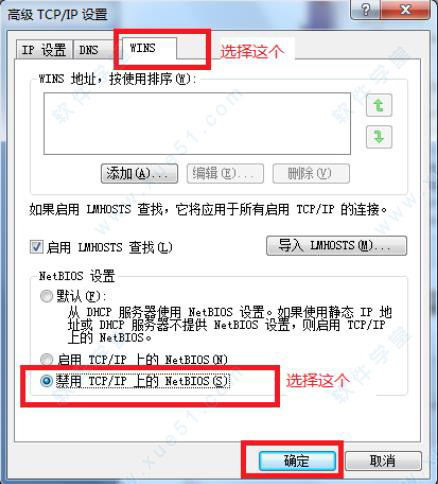
功能特色
1、控制不同用户对服务器上的共享文件资料拥有不同的操作权限(看、增、删、改、打印、重命名、上传、下载等10种),并能自动记录文件修改版本、用户操作日志等。
2、即使有操作服务器文件(浏览和编辑等)权限的用户,在其通过网络浏览和修改服务器文件的过程中也不能将文件的副本和内容拷贝或者另存出来带走,保证数据安全。
3、它的独有特点(已经获得了发明专利)是---不加密文件(无论是在服务器还是客户端--因此不会有文件损坏的风险),但是同样能保证文件不被外传泄密。
4、允许永久免费使用。
5、专利是:不加密文件(无论是在服务器还是客户端--因此不会有文件损坏的风险),但是同样能保证文件不被外传泄密。
更新日志
safeshare 完全破解版v10.2.0.0
1、修改沙盘开启控制的错误;
2、修改客户端搜索时服务器无响应的错误;
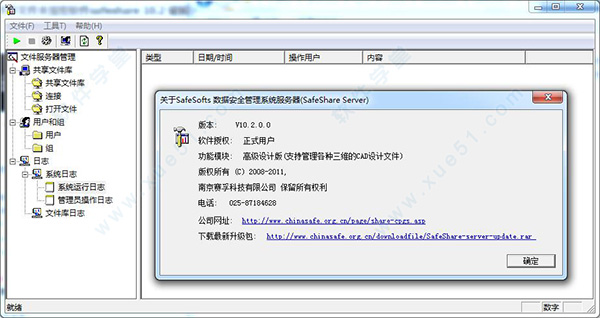
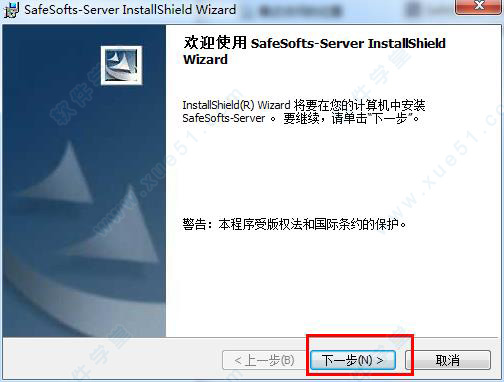

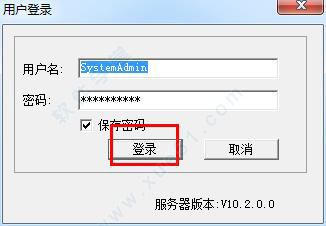
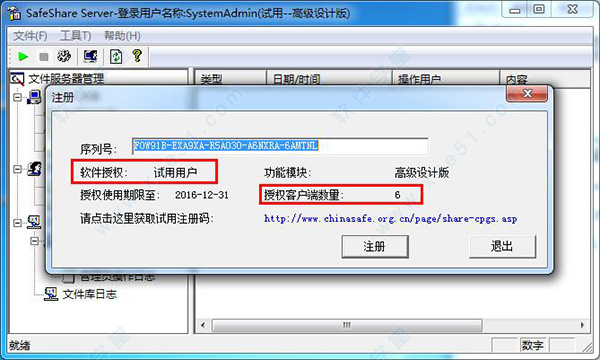
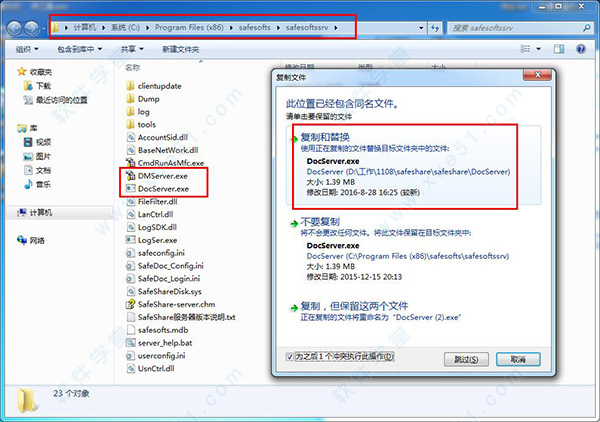
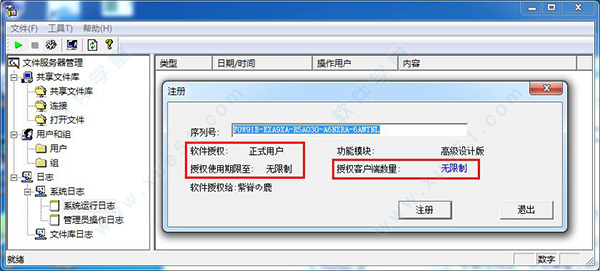
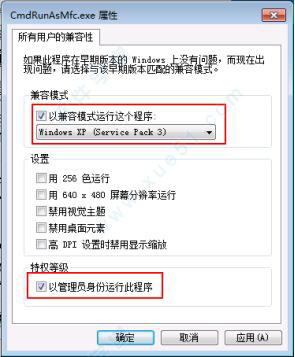

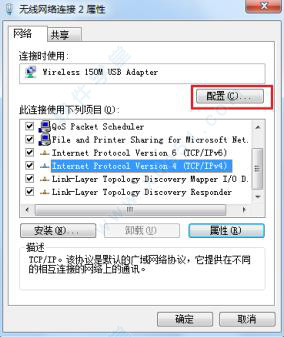
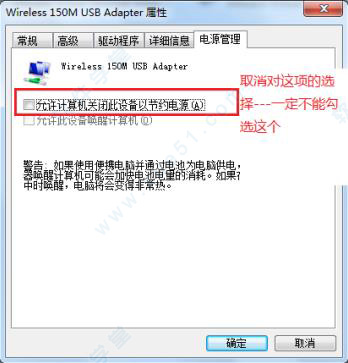
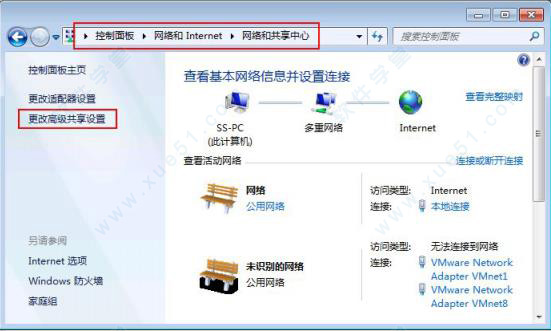
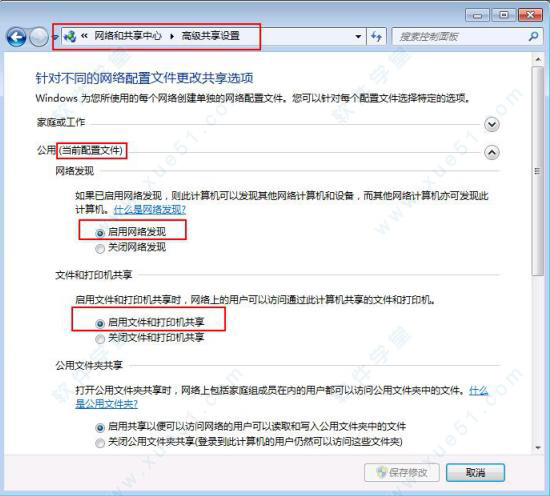
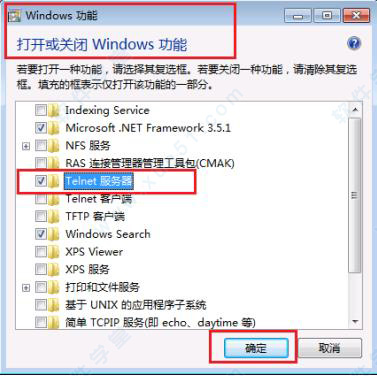
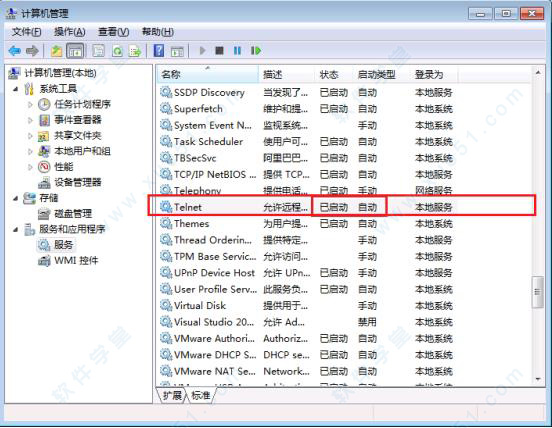
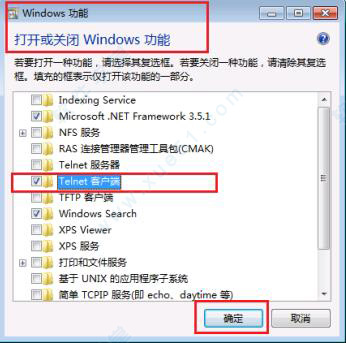
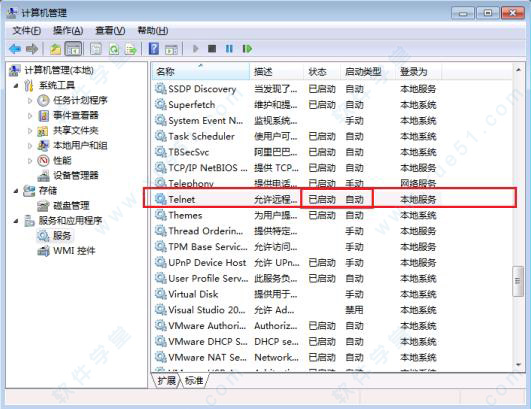
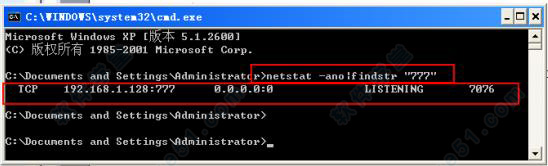
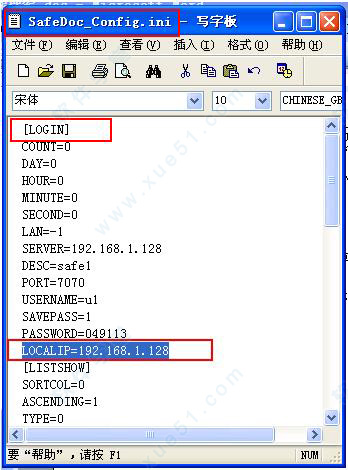
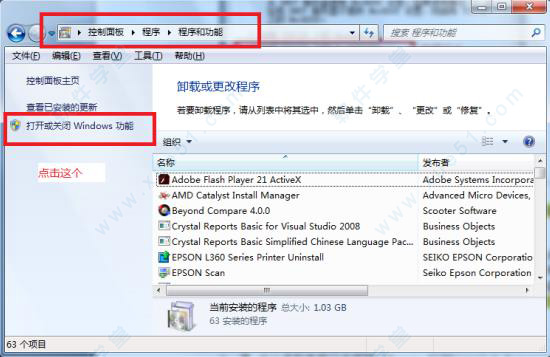
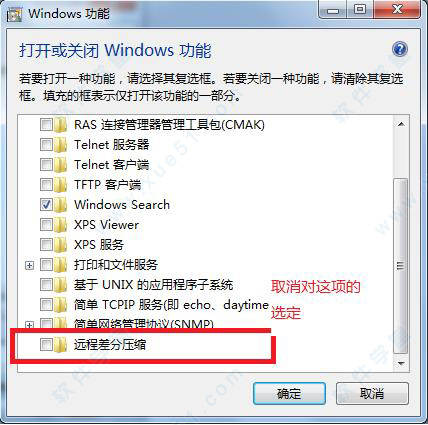
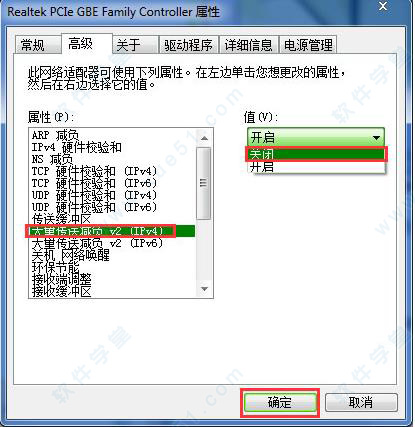
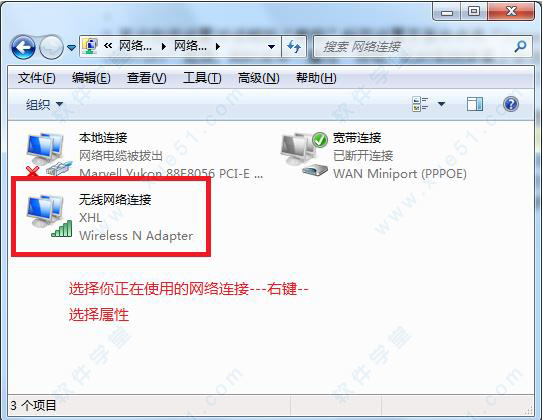
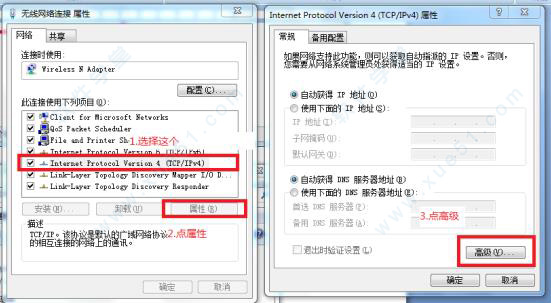
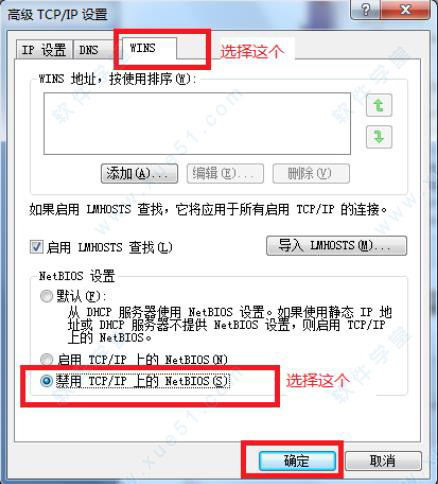
0条评论